PanDownload是一款专门为百度网盘量身定做的多功能软件,那你知道怎么利用PanDownload下载文件?接下来我们一起往下看看PanDownload下载资源的方法吧。
方法步骤
1、用户在百度网盘上传文件是秒传的,但下载起来确是又慢又煎熬,不要担心,PanDownload就可以解决你的烦恼,首先需要先进入PanDownload并登录百度账号,大家可以在当前的文件列表中找到已经上传到百度网盘的文件,不过在下载资源前最好先进行下载的设置,直接在右上角找到“菜单”栏中的“设置”选项开始设置,如下图所示:

2、在下载界面中,选择合适的下载保存路径,像小编就是将下载的路径设置为桌面的,路径设置完成之后就可以勾选“默认此路径为下载路径”,至于下载速度当然是“不限速”啦,毕竟你的时间非常值钱!如下图所示:

3、回到之前的界面,终于要开开心心的下载文件资源啦,找到自己需要的文件之后,右键对其点击,出现相关功能后点击其中“下载”选项即可开始下载,至于下方的打包下载和分享下载现在就不做讨论了,如下图所示:
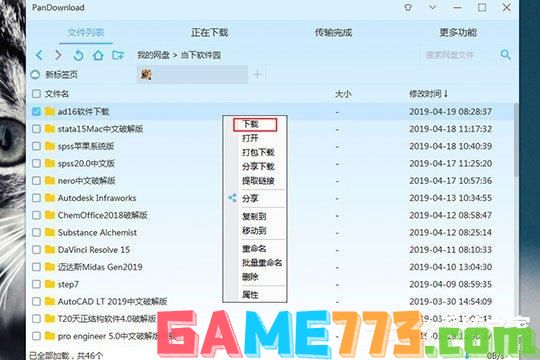
4、大家可以在“正在下载”中找到正在下载的文件,在文件的下方有下载时间可供参考,不过PanDownload会因为资源的不同导致下载速度发生变化,所以需要用户自己寻找合适的资源,现在有一款下载神器摆在面前却不好好珍惜,等之后失去了回过头来想想可能是后悔莫及,赶快来试试传说中的“网盘下载神器”吧,如下图所示:
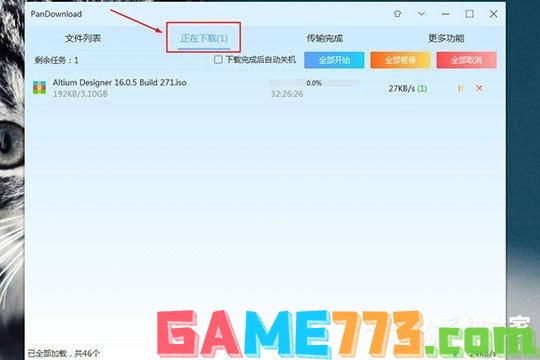
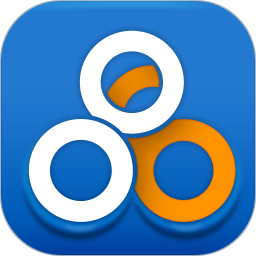
生活服务 2.40 MB
86人才网app打造一个专业的找工作平台,用户在上面填写完自己的相关资料以后,即可展开职业简历投送的环节,支持兼职全职分类选择,不同地区都有所设置,丰富的岗位让你找到合适自己的工作,有需要的用户就来极光下载

生活服务 0KB
手机号码定位器app是一款能够实现通过手机号码来进行定位的一款定位软件,你只需要输入本机号码和定位号码,即可快速的实现定位追踪,精确找人,欢迎需要的朋友来绿色资源网下载体验吧!应用介绍通过手机号码定位找人

影音播放 59.9M
快手极速版app是热门短视频平台快手的极速流畅版本,该版本超小安装包,使用流畅,拥有海量魔性视频,精彩火爆直播等内容,喜欢的朋友赶紧前来下载使用吧。

生活服务 30.31M
常熟零距离090是一款提供常熟本地最及时资讯、轻松查看团购信息,参与论坛互动、便民查询服务等等的app应用。畅享移动常熟新生活,尽在零距离客户端!常熟零距离app的特点1、同步零距离论坛上的帖子话题,随时随地发帖

商务办公 25 MB
英语语法精讲最新版本电子版这是一款可以为同学们带来超多优质英语教学服务的应用程序软件,通过该英语语法精讲最新版本电子版软件能够获取到很多不错的英语教育课程,这里所有的课程都是非常的强大优质,帮助大家更

商务办公 82.05M
早小贝托育家长端,一款全新的儿童早教类型的应用软件,主要为广大的宝妈们量身打造,支持在线查看宝宝们每天的生活转概括,实时掌握宝宝们的一举一动,同时还能在线与园长沟通交流,清楚的掌握孩子们的信息,超级的

生活服务 31.25M
宝坻在线官网app是一款专为宝坻人民打造的生活服务类手机app。有了这款手机应用,生活在宝坻的市民不仅能够享受到方便快捷的各类生活服务功能,还能够随时了解掌握每日发生的要闻趣事。使用宝坻在线app,享受智能便利的

生活服务 45.80 MB
703804散讲温州论坛是温州本地的资讯和生活服务论坛,可以在这里查看本地新闻和资讯,了解各种有趣的事情和最新政策,软件分类详细,还有生活服务板块,不论是租房好事找工作都很方便,吃喝玩乐就在这里。703804散讲温州
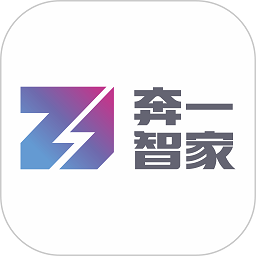
生活服务 62.24M
奔一智家app智能的一键式管控你的家庭设备,方便快捷的操作让你远程的管理更加的智能便捷化,智能监控管理你的生活,智能的灯光,家电互联让你的生活更加的智能快来下载吧!奔一智家官方介绍奔一智家用一个端口解决全
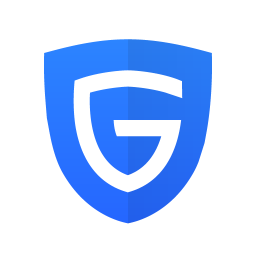
生活服务 5.44M
网易帐号管家app是网易官网推出的一款账号管理和保护工具,让你能随时了解自己账号的登陆和安全情况,支持多个账号管理,支持网易所有账号,快来下载吧!网易手游帐号管家官方介绍一款网易帐号保护神器,积累网易15年